最近的欧洲杯可以说是热火朝天,身边的不少朋友也都加入了熬夜看球的大军。像是球赛这种长时间体育活动,一直正襟危坐在电脑面前看确实不够舒服。因此,手机就成为了大部分网友看球的主力设备。不过手机同时也是通讯设备,看球时难免会有消息进来需要回复。就像图中这位网友所言,如果手机没有分屏功能就会比较难受了。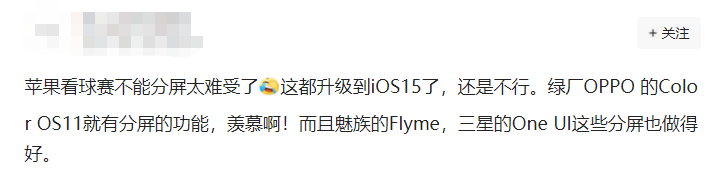
好在如今的安卓手机大多在系统中实现了分屏功能,特别是国产手机,大部分还配备了好用的小窗模式,可谓手机看球赛的必备神技了。本文接下来就以搭载了ColorOS 11.3系统的OPPO Reno6 Pro手机为例,与大家分享一下如何使用它的「应用分屏」与「闪达窗口」功能。
首先是「应用分屏」功能,这个功能最适合在球赛对局并不是特别激烈时,用来「一心二用」,抽空看看小视频之类的其他内容。在分屏模式下,手机的屏幕中将会同时显示两个应用,用户可以通过拉动中间的小白条来调整它们各自的显示比例。
分屏模式的开启方法也很简单,只需要两步。第一步是打开需要看球的APP,并上拉进入多任务界面;也可以直接在多任务界面找到已经挂在后台的视频APP。然后点击多任务卡片右上角的两个小白点,在弹出的菜单中选择「分屏」。
这样,当前被选择了「分屏」的APP就会进入分屏模式,挂在屏幕的上半部分。接下来则是第二步,系统会在下方显示系统桌面,我们只要在桌面中找到想要在下方显示的第二个APP,就能够成功开启分屏模式了。
除了「应用分屏」外,OPPO Reno6 Pro搭载的ColorOS 11.3还拥有「闪达窗口」的功能。与「应用分屏」不同的是,「闪达窗口」更适合在全屏观看球赛时用来临时回复消息,或是查看其他内容。就像下面的动图所示,在完成临时操作后,我们还可以将弹出的小窗挂在右上角,不会影响到沉浸式的观看体验。
想要开启「闪达窗口」,我们需要先在系统设置中找到并开启「智能侧边栏」功能。首先打开系统设置,找到「便捷工具」;在二级菜单中找到「智能侧边栏」,再将设置开关开启即可。在智能侧边栏页面中我们还可以设置呼出浮标的透明度、显示最近使用的应用等。
接下来,只要在视频应用中找到悬浮在屏幕边缘的浮标,再向内滑动即可呼出智能侧边栏。点击其中显示的应用,便能够打开对应应用的「闪达窗口」。
呼出闪达窗口后,我们可以通过拖动窗口最上方的小白条来移动它的位置;也可以长按小白条呼出三个功能气泡,分别是:全屏、关闭和挂起。只要按住小白条并将手指移动到对应的气泡上即可完成对应的操作。
以上就是OPPO Reno6 Pro手机的「应用分屏」以及「闪达窗口」功能的用法了。熟练运用这两项技能,基本可以告别每次都要切出视频应用来查看、回复消息的糟糕体验了。同时,这两项功能也可以被用在看球以外的场景,提升效率,比如「闪达窗口」就可以在任意时候呼出微信、微博等应用的小窗,充分利用OPPO Reno6 Pro这款手机的高清大屏和强劲性能,你学会了吗?





























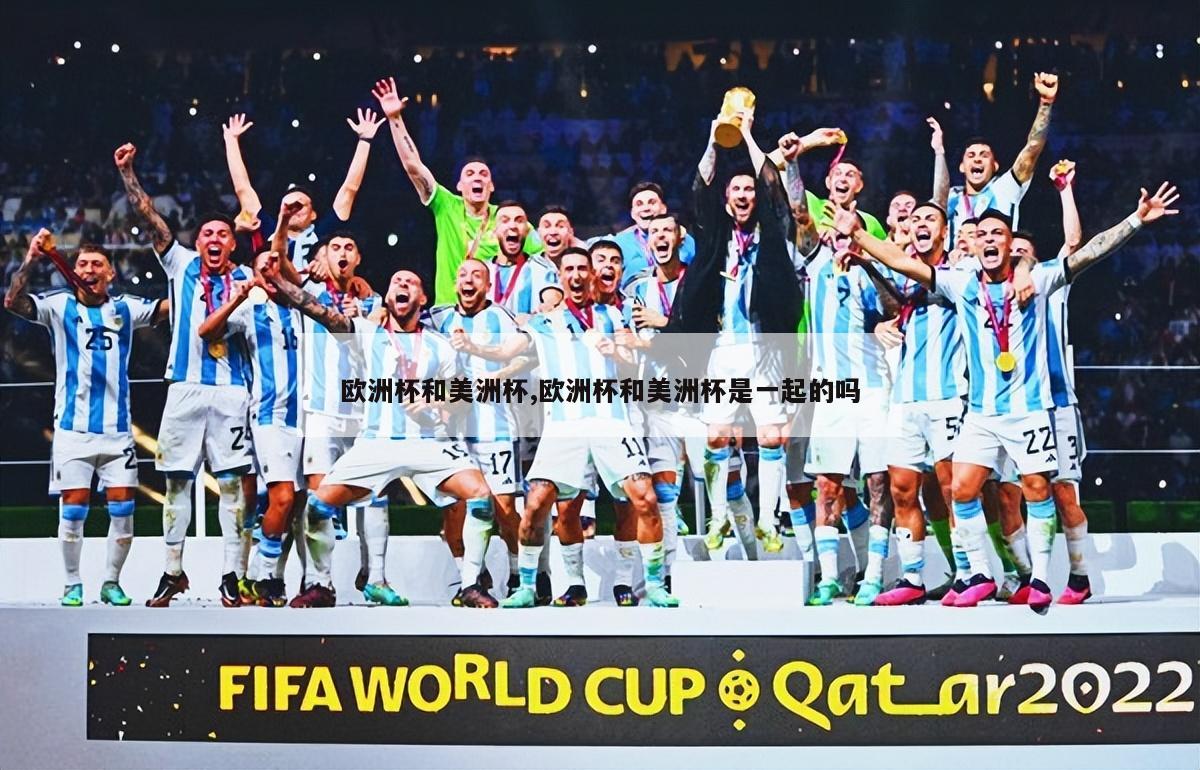














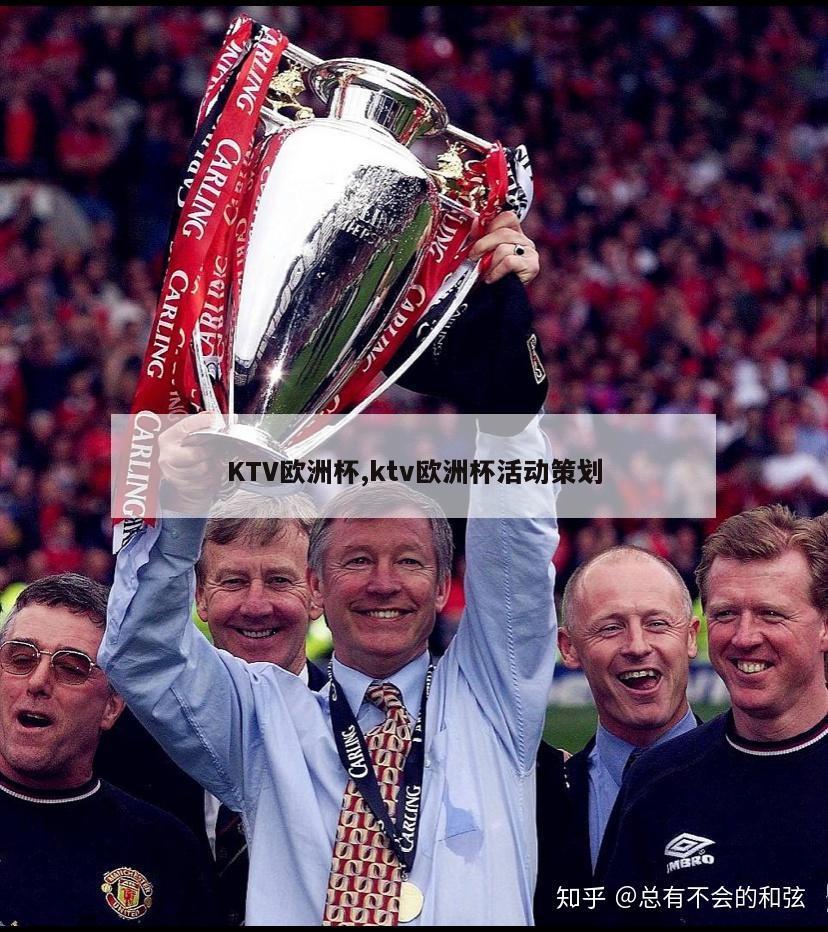








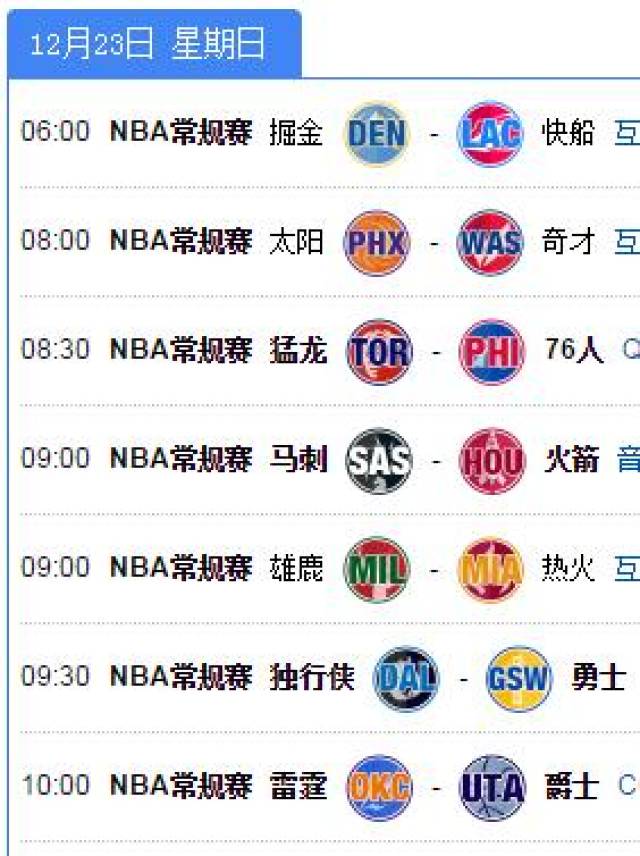



















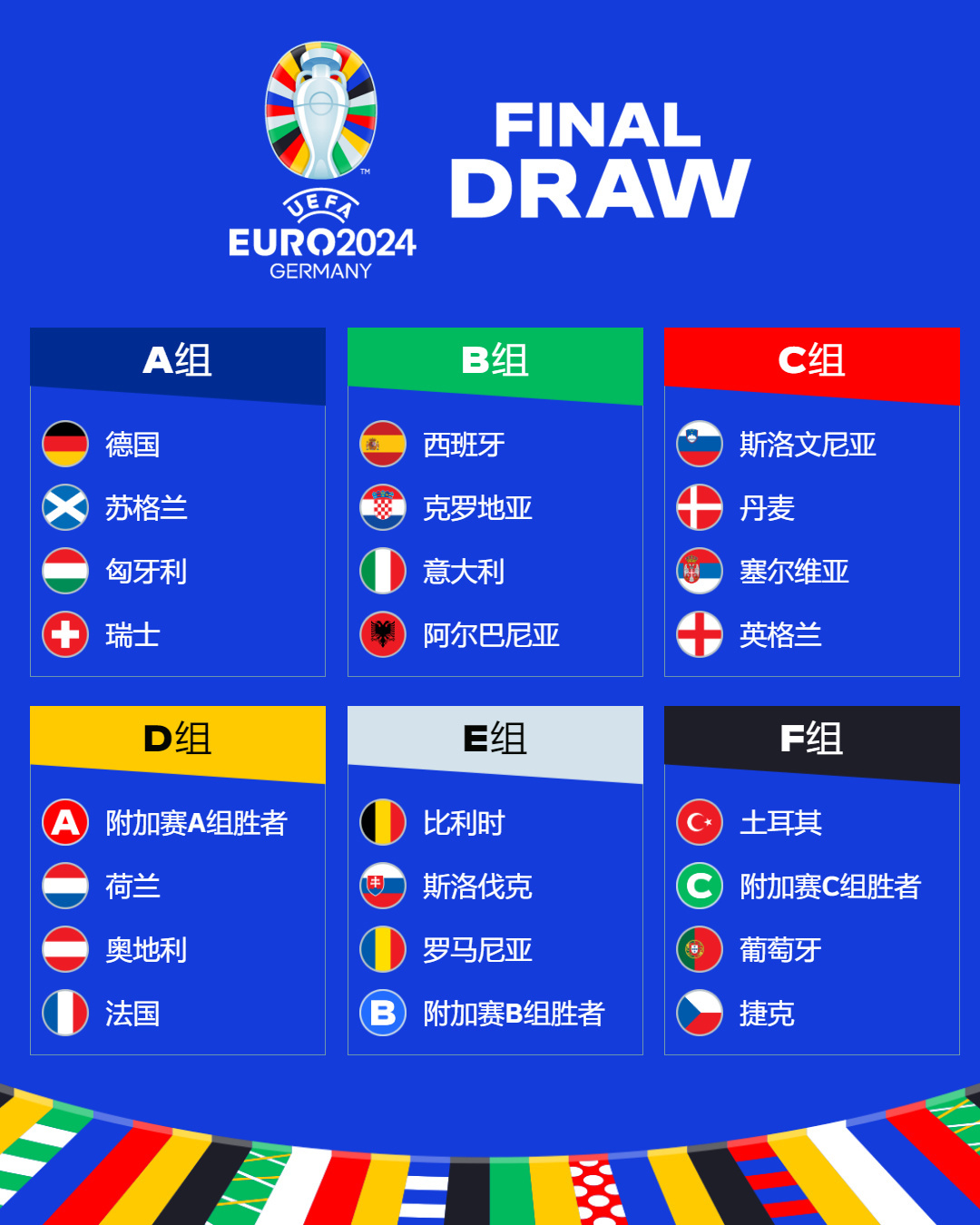
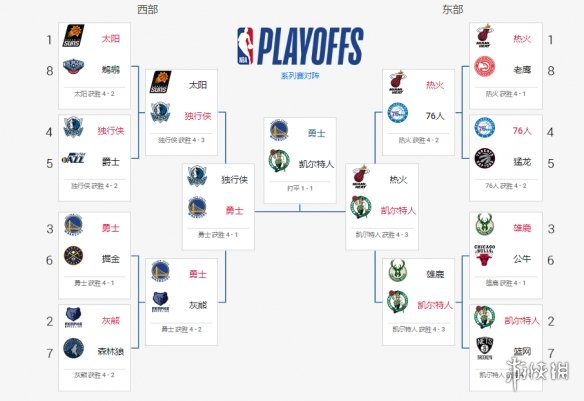

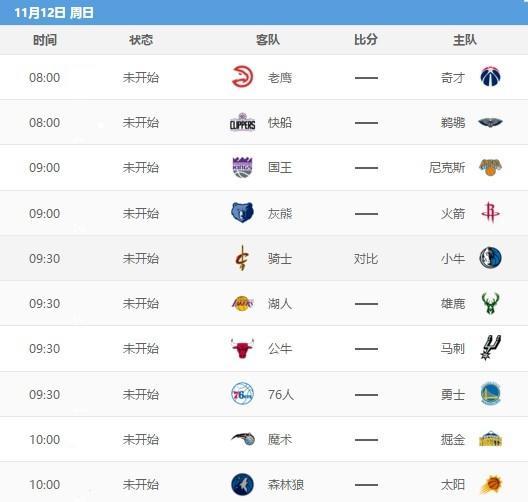


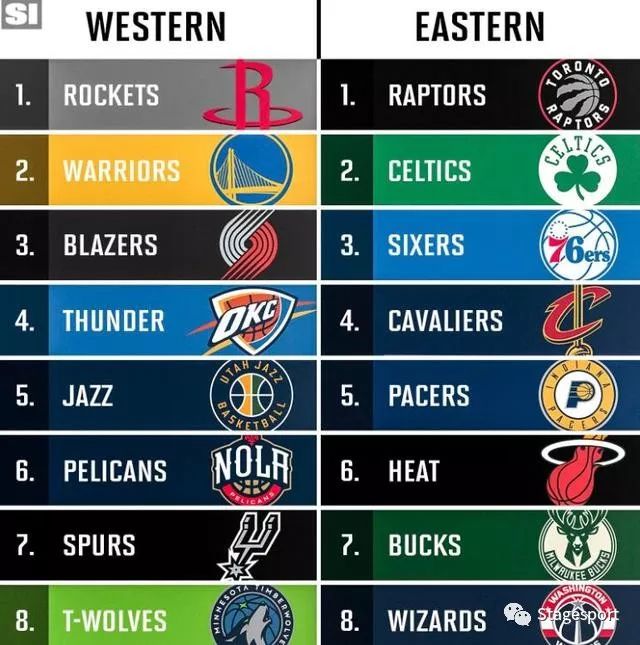

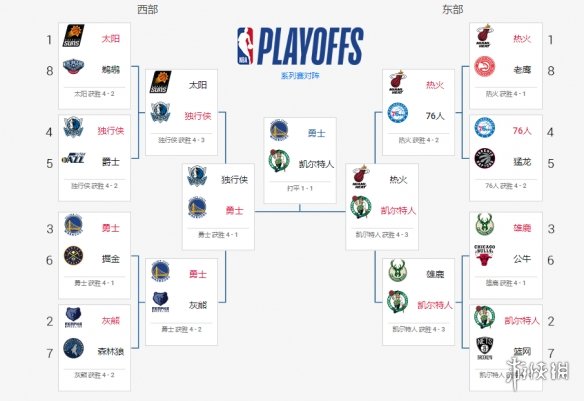
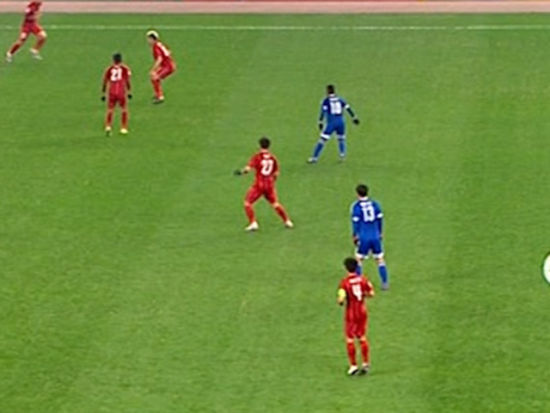



























































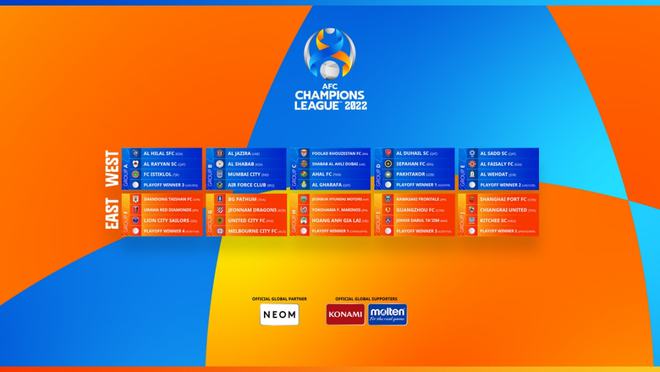
































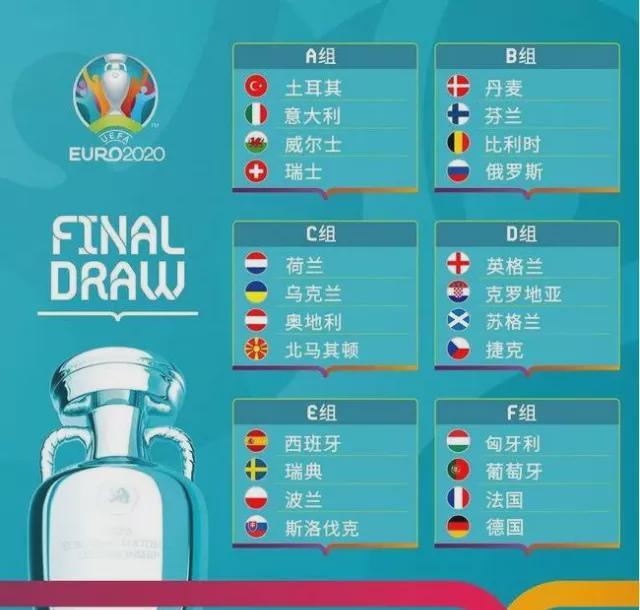













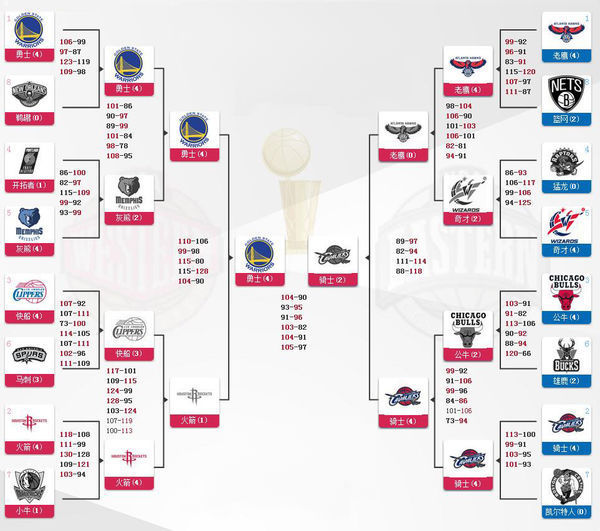




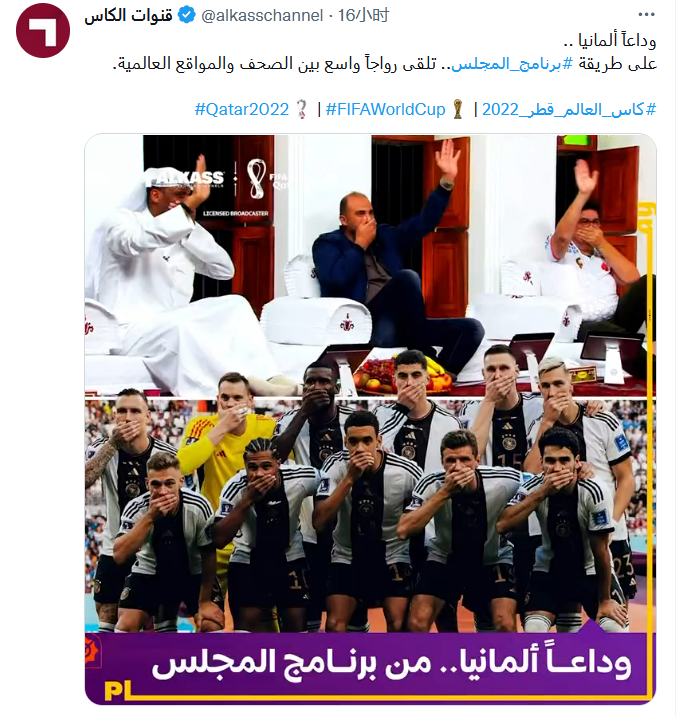




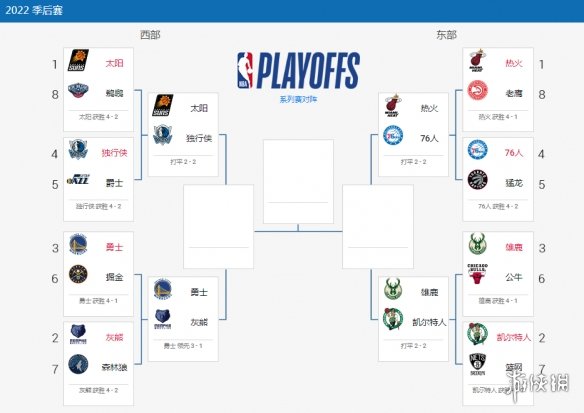




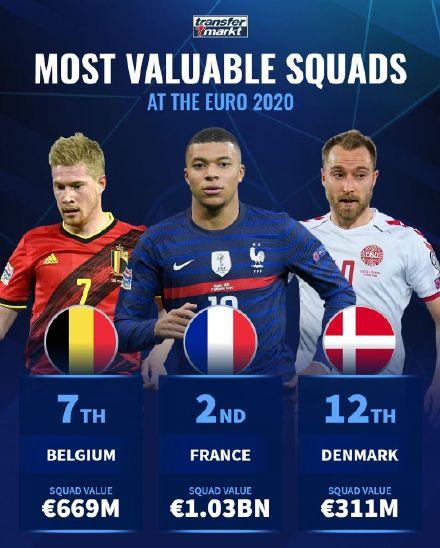








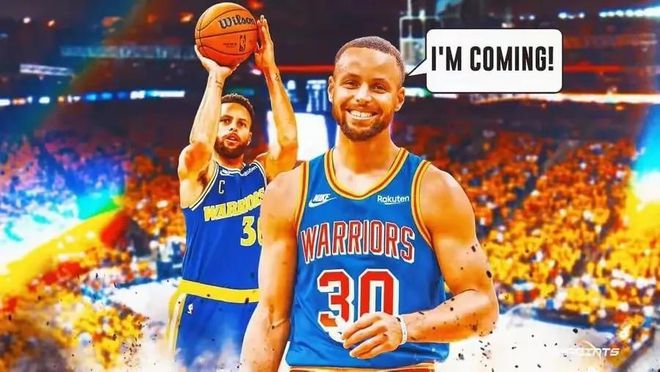








![[爱彩网]足彩盘口解读:马竞技沙尔克主场稳胆](https://www.lifelumi.com/zb_users/upload/2024/02/202402161708043656228028.jpg)
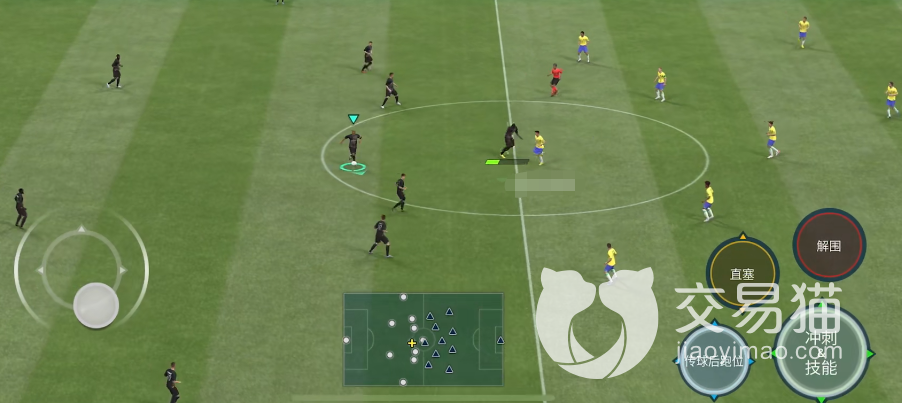
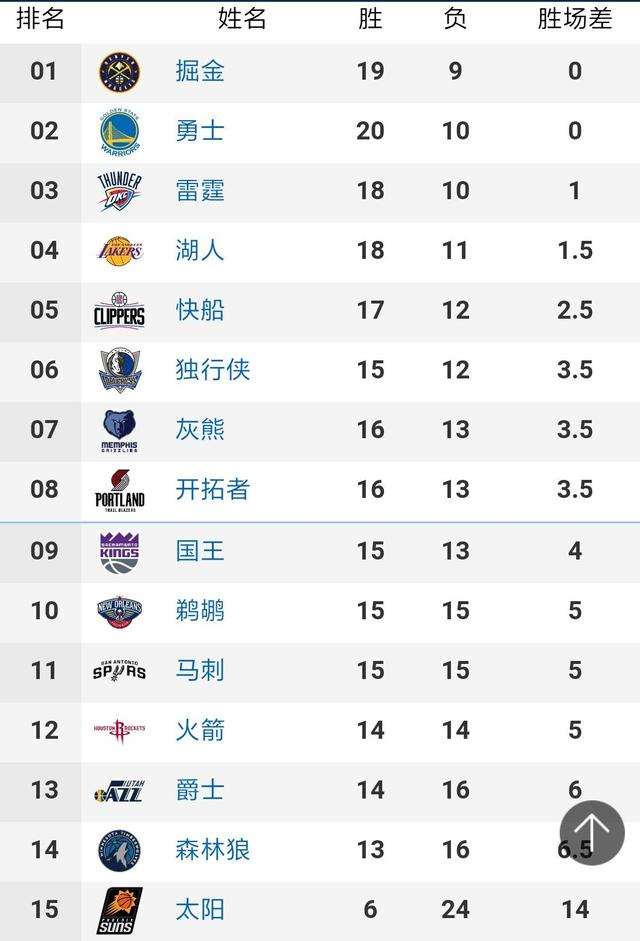
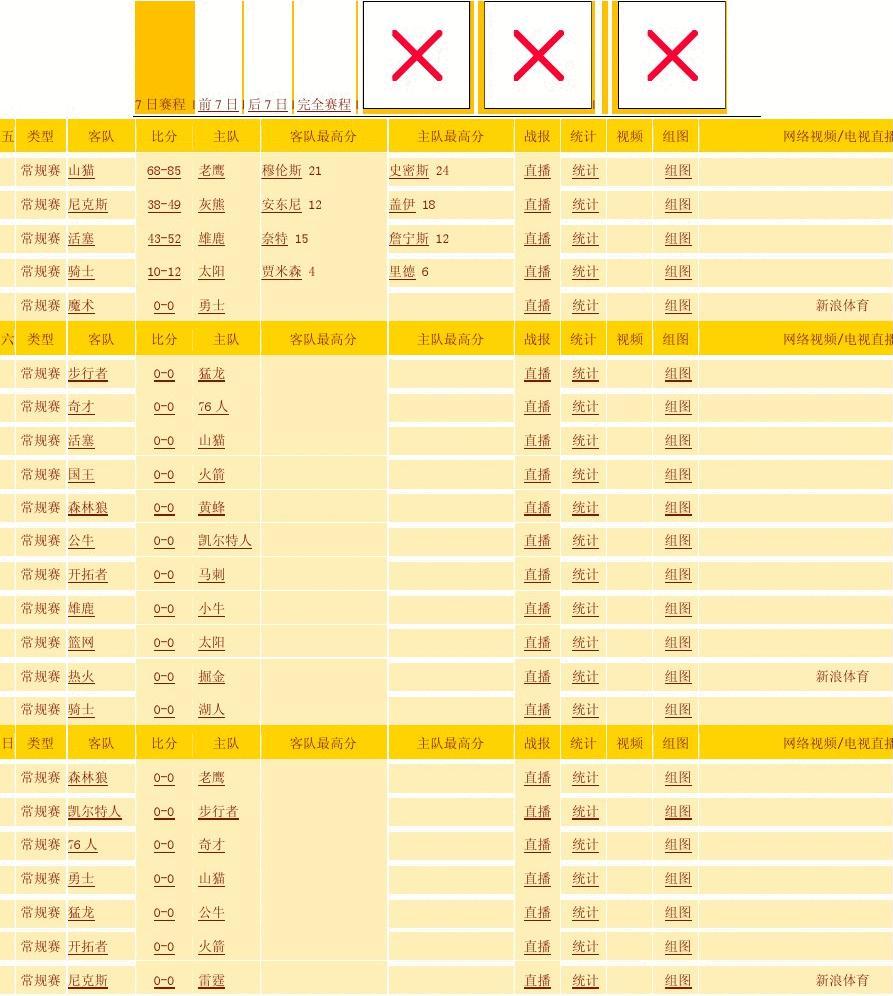








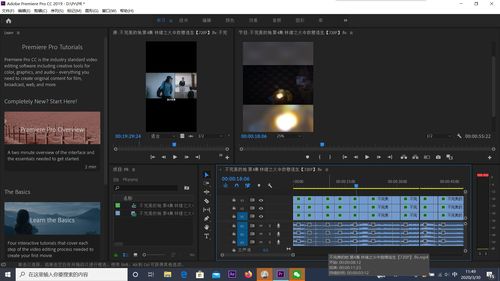







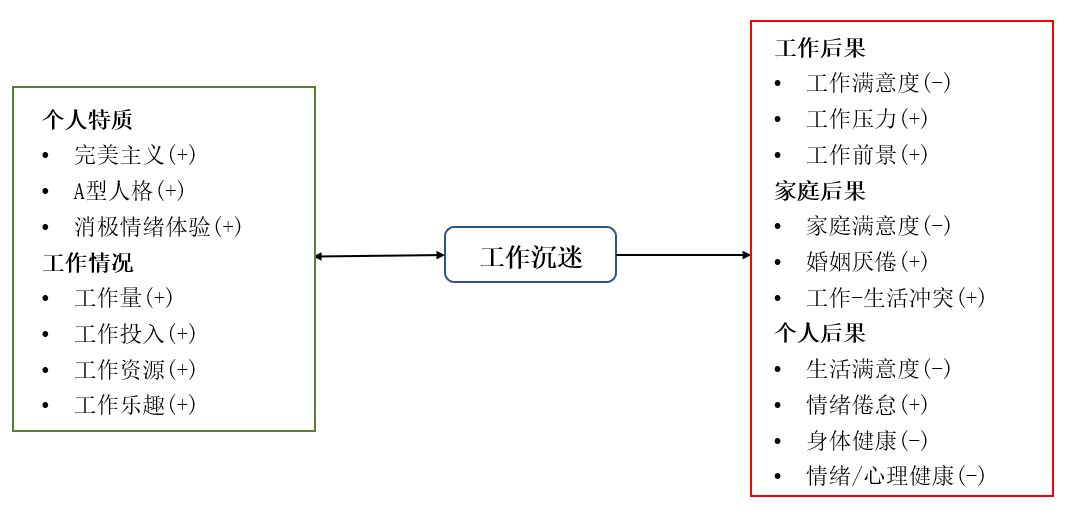

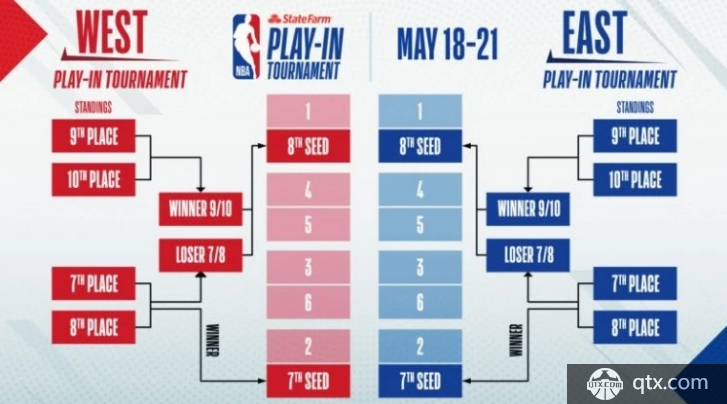
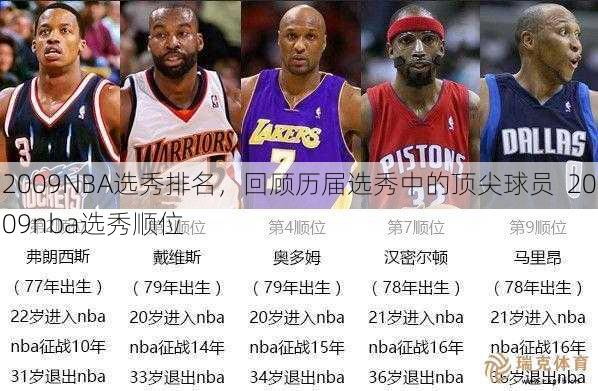
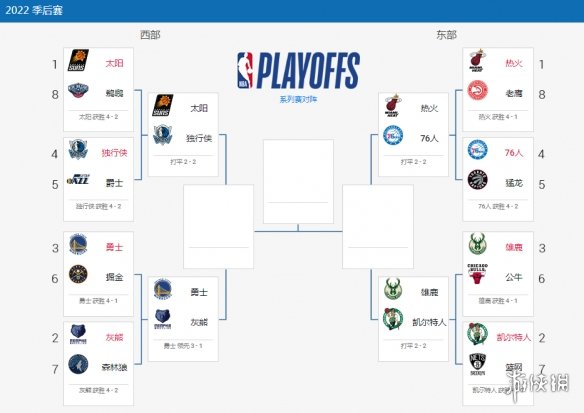




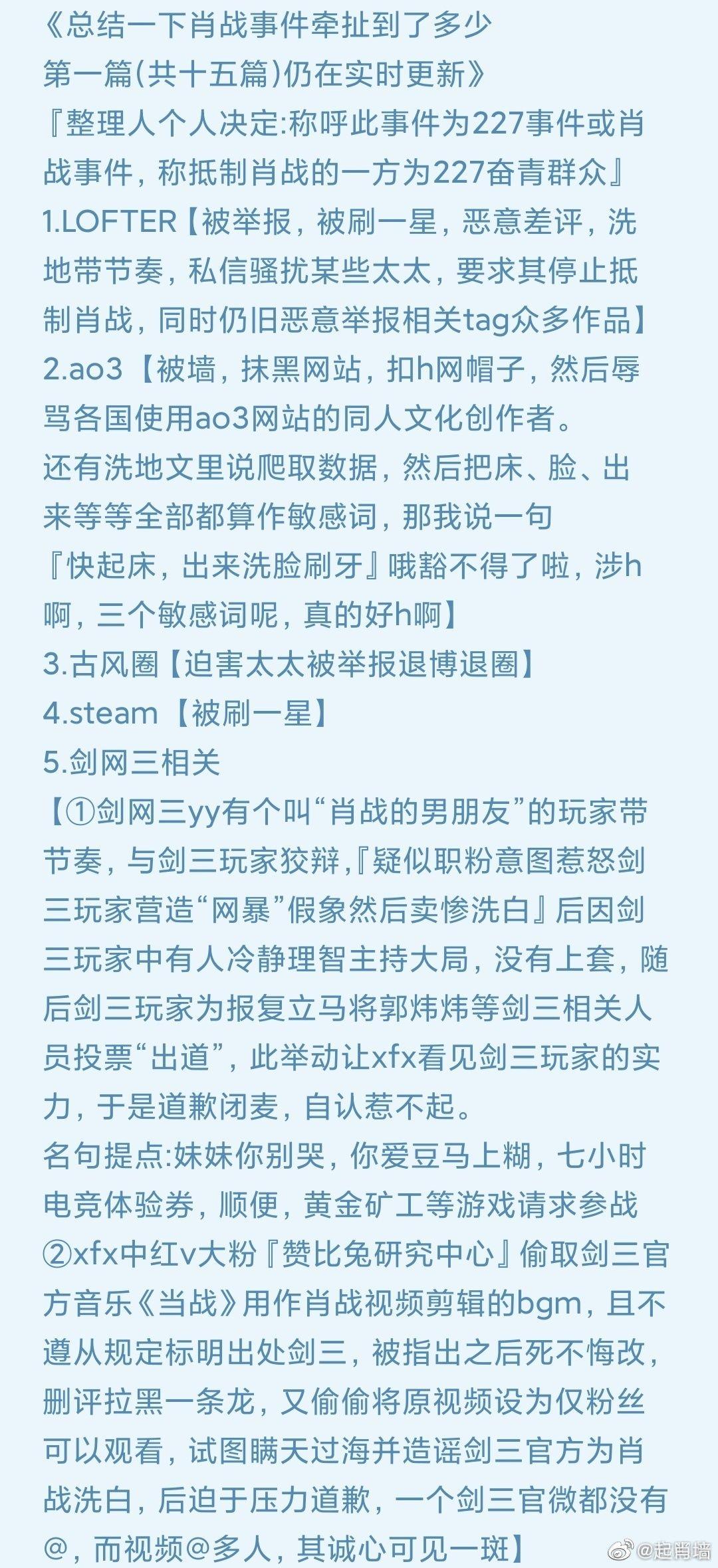





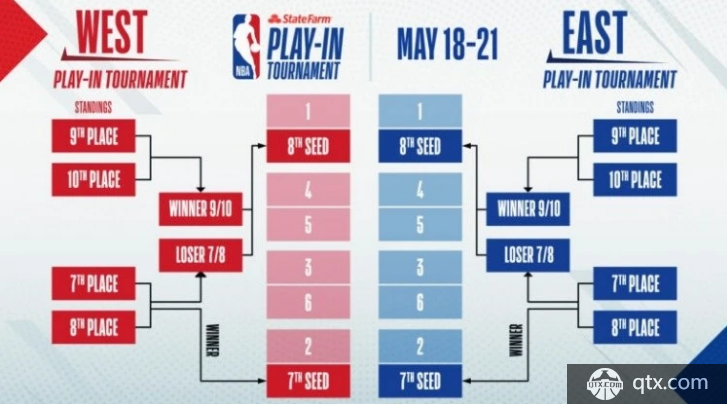
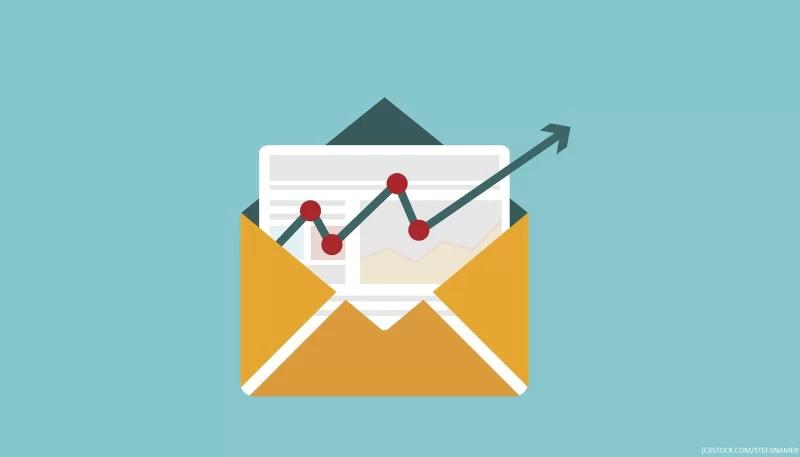
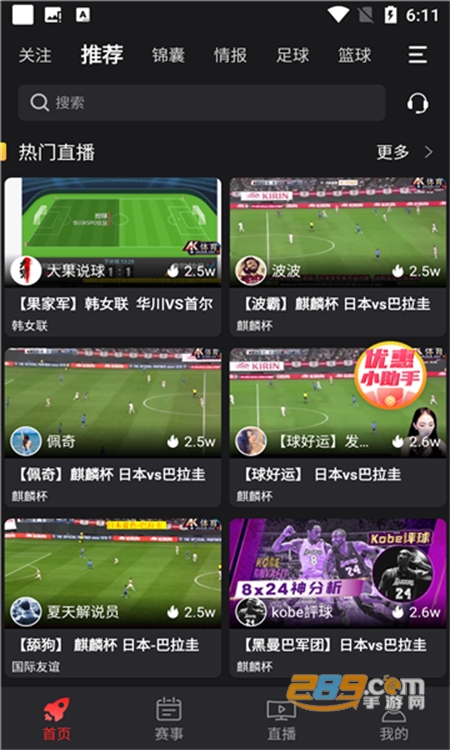
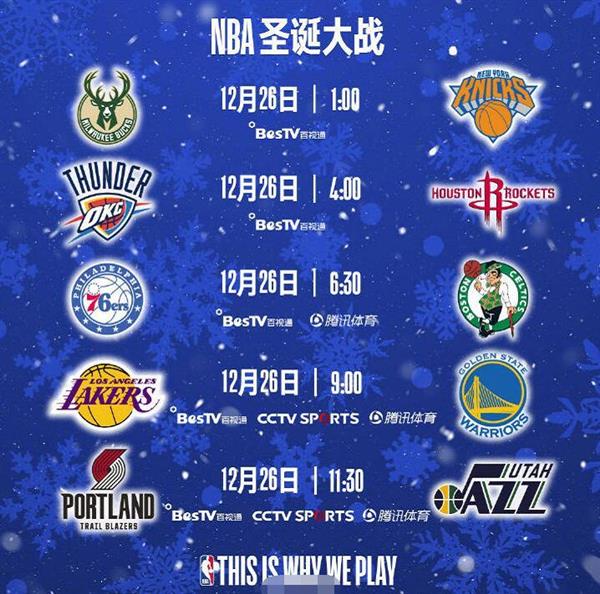
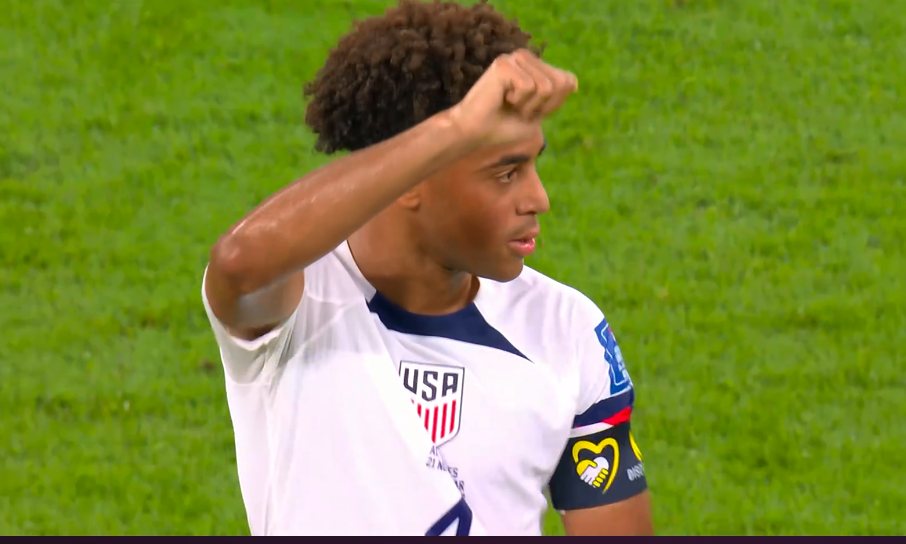

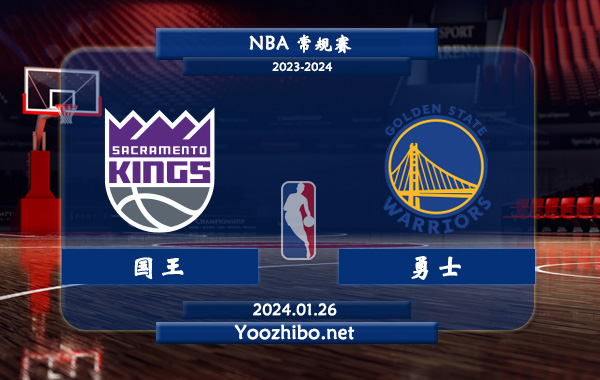
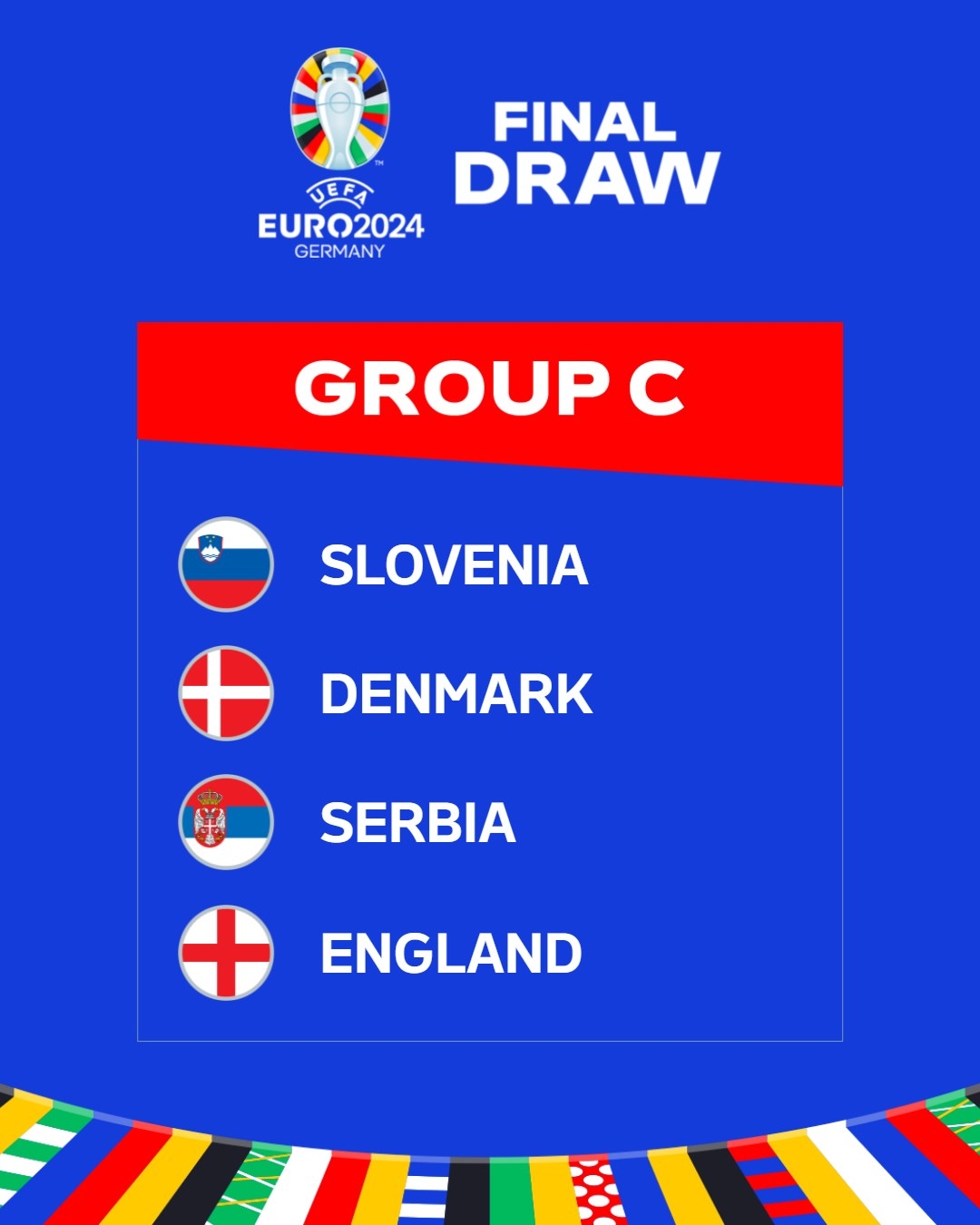









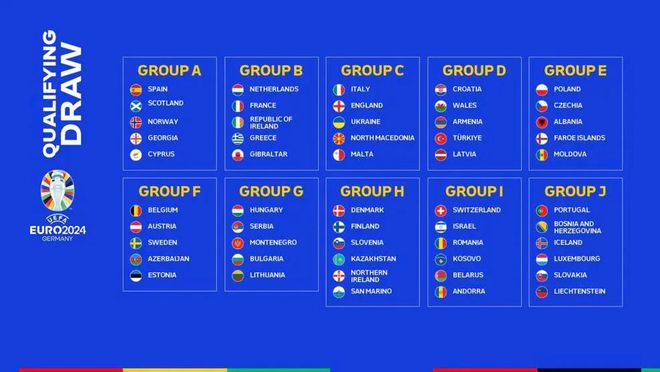


网友评论
最新评论